Linux虛擬主機如何操作 cPanel線上壓縮 & 解壓縮 ?
一個網站要生成需要先購買網址、虛擬主機及網站程式等,如果你是使用Linux虛擬主機,首要就是先設定好DNS(因會有解析時間),之後就是將檔案資料(網站程式)上傳至虛擬主機空間,檔案資料會由程式人員撰寫而有大小之分,一般常見會先將檔案資料壓縮成ZIP檔後再上傳,壓縮是先將檔案大小變小後再上傳至主機空間。
在Linux虛擬主機cPanel控制台可操作壓縮與解壓縮,在檔案上傳至主機空間後,再於cPanel裡操作解壓縮,除了解壓縮,要在cPanel上操作壓縮也是可以的,而線上壓縮 & 解壓縮的功能是讓上傳檔案時就可以直接將壓縮的zip 檔案(一定要請zip喔勿壓成rar);線上解壓或是直接將你要的檔案打成一包真的很方便呢。
想更多了解壓縮請點我
什麼是ZIP檔?
Linux虛擬主機操作 cPanel線上壓縮 & 解壓縮
登入cPanel控制台,找到檔案管理員進入,進入後直接進入public_html資料夾下,再選擇檔案所在的資料夾,點前面的小圖示後再選按壓縮,選按壓縮後會跳出一個小視窗可選擇要壓縮成何種檔,三種檔都可選擇,但建議選擇zip檔。以下粗字體再多注意喔。
如果您解開的檔案需要目錄下,請直接壓縮那個目錄
如果是檔案解開不需要目錄,那請在壓縮時全選檔案,請不要含資料匣一起壓縮
如果有部分檔案要壓縮也可以按住 Ctrl 鍵+點選需要的壓縮的檔案做壓縮喔
檔案資料壓縮後,可再下載至自己的電腦,ZIP後的檔案大小會較小也較好及方便下載。
Linux虛擬主機cPanel操作解壓縮檔案
登入cPanel控制台,找到檔案管理員進入,進入後直接進入public_html資料夾下;依下方步驟進行解壓縮。
1.解壓縮操作,選擇要解的檔案名稱,注意是”文字”~再按左上方解縮檔案即可。
2.如果您解開的檔案需要目錄下,請直接壓縮那個目錄。
3.如果是檔案解開不需要目錄,那請在壓縮時全選檔案,請不要含資料匣一起壓縮。
★但請留意解壓縮前您需要先確認ZIP檔案解壓所後會部會超用虛擬主機空間的使用,以免解壓縮後造成虛擬主機空間超用無法使用之情況。
將原ZIP後的檔案解壓縮後,會看到所有壓縮後的檔案資料,若有檔案需要修改權限的就可操作權限變更,權限變更操作請參考:https://wpoki.com/?p=5997
cPanel控制台支援解開壓縮檔案的格式有哪些呢?
一般常見及常使用的解壓縮/壓縮檔案有:Zip/Tar/GZip/BZip (一共4種)
提供一套常用免費的(解)壓縮軟體7-Zip(7-Zip官網下載請點我),7-Zip的功能強大支援許多的格式的(解)壓縮。
更多詳細了解cPanel控制台支援解開壓縮檔案的格式請參考:https://wpoki.com/?p=8675
更多了解什麼是cPanel和cPanel教學請參考以下文章
Linux虛擬主機空間cPanel控制台提供的Log檔案有哪些?
Linux虛擬主機inodes(檔案數量)是什麼?
cPanel流量與頻寬計算/使用的相關說明

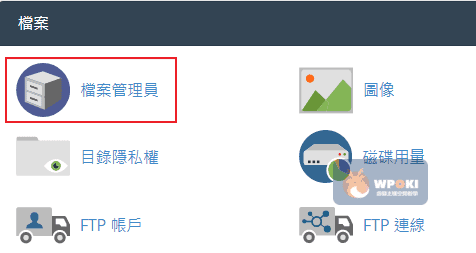
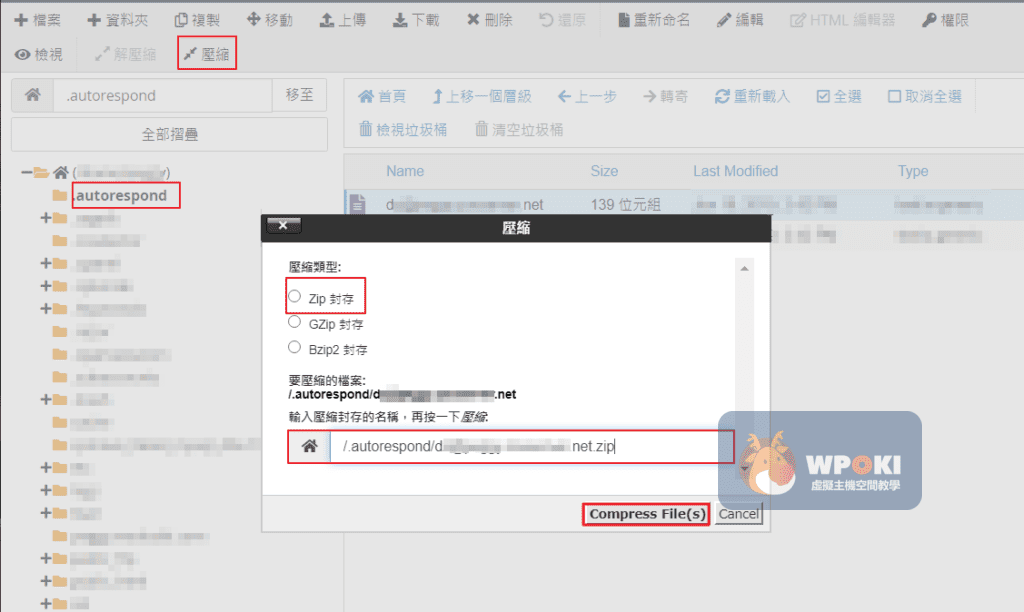
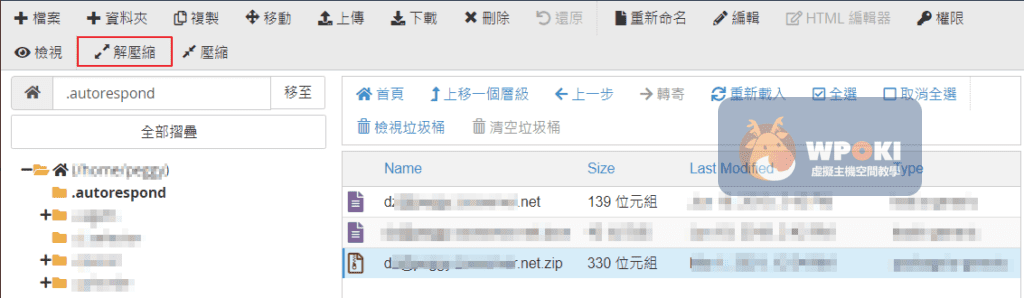

GIPHY App Key not set. Please check settings
3 Comments